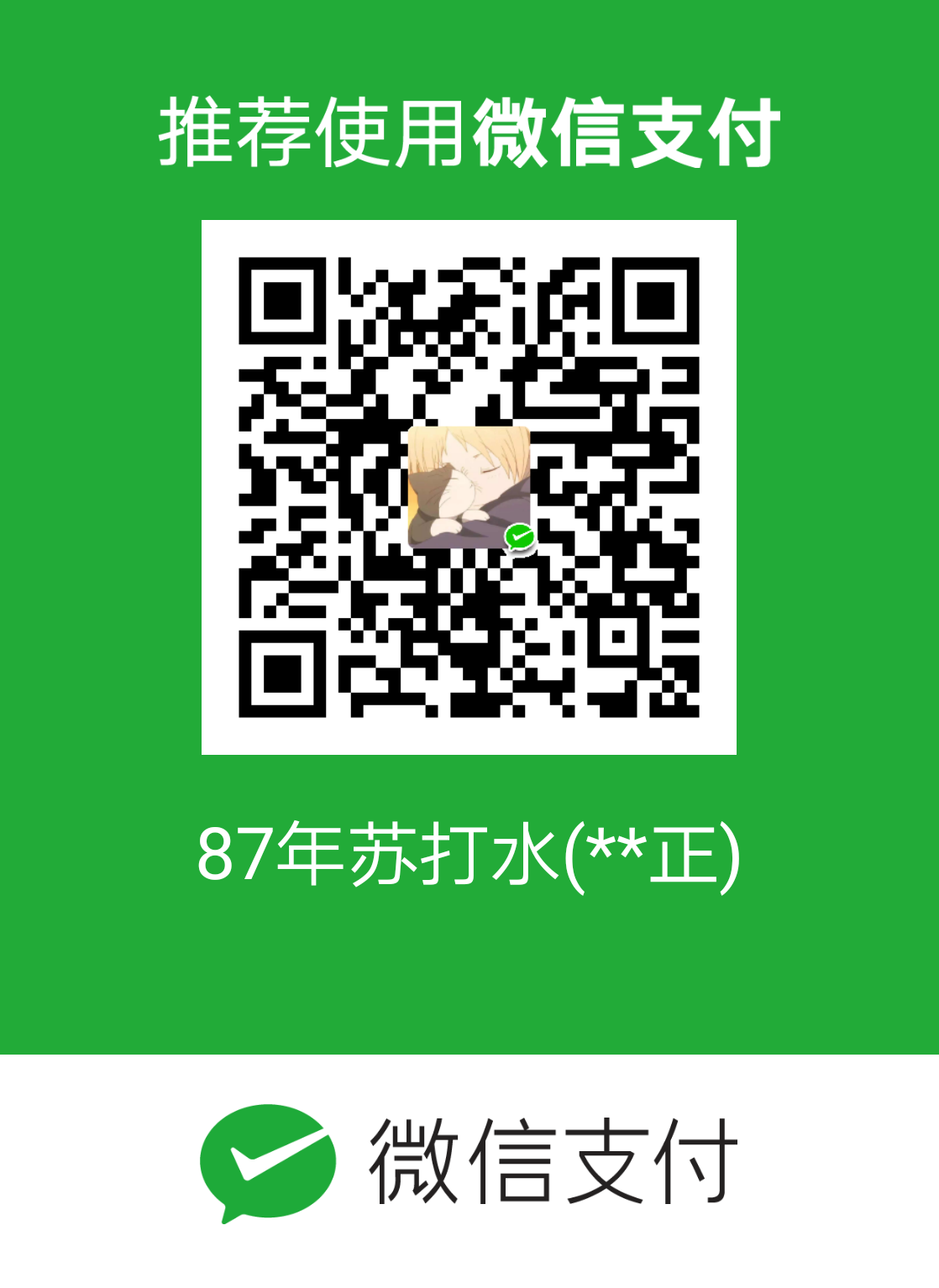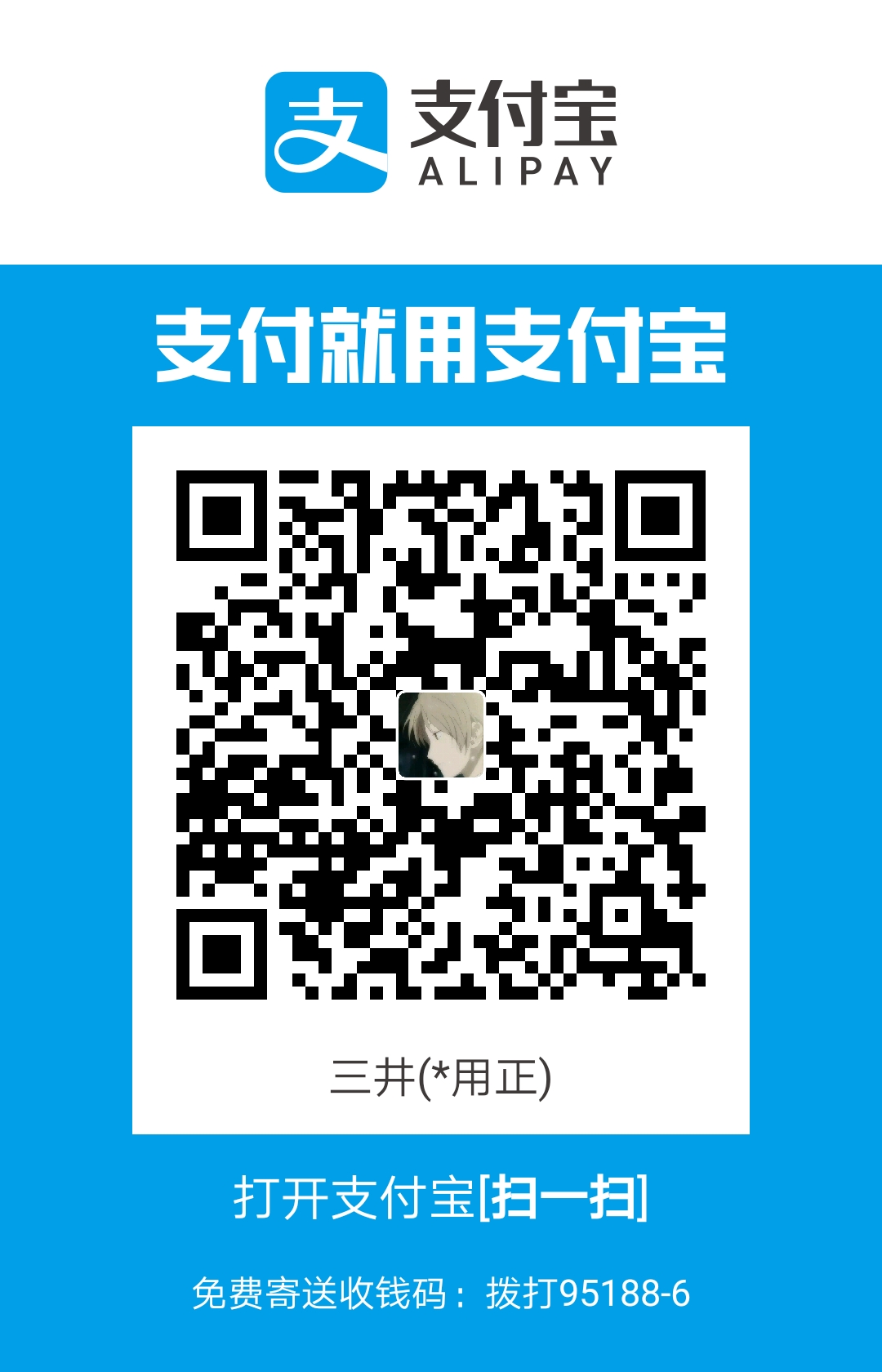Mysql基础操作
安装Mysql
网址:https://dev.mysql.com/downloads/mysql/
Linux请参考:https://www.runoob.com/mysql/mysql-install.html
查看mysql是否安装
1 | #rpm -qa | grep mysql |
删除
1 | #rpm -e mysql // 普通删除模式 |
下载、安装
1 | #wget http://repo.mysql.com/mysql-community-release-el7-5.noarch.rpm |
设置权限
1 | #chown mysql:mysql -R /var/lib/mysql |
初始化
1 | #mysqld --initialize |
启动服务
1 | #systemctl start mysqld |
查看运行状态:
1 | #systemctl status mysqld |
查看版本
1 | #mysqladmin --version |
如果mysql版本为5.7以上,默认会生成一个随机密码
查看随机密码方式:
1 | #grep password /var/log/myswld.log |
设置root密码
1 | #mysqladmin -u root password "new_password"; |
基本设置
登陆
1 | #mysql -u root -p |
如果显示找不到:
设置软连接
1 | #ln -s /usr/local/mysql/bin/mysql /usr/local/bin/ |
修改root密码
5.7.6以后的版本
1 | ALTER USER 'root'@'localhost' IDENTIFIED BY 'new_password'; |
或者
1 | ALTER USER USER() IDENTIFIED BY 'shang'; |
5.7.6以前的版本
1 | SET PASSWORD = PASSWORD('shang'); |
导入mysql文件
Macx下:
- source + 文件路径(直接拖拽进入即可);
Linux下:
1 | #wget https://downloads.mysql.com/docs/sakila-db.tar.gz |
在数据库中新建一个和要导入的数据库名称相同的数据库,然后退出Mysql
格式:mysql -u 用户名 -p 数据库名 < 数据库名.sql;
1 | #mysql -u root -p sakila < sakila-schema.sql; |
或者
在数据库中新建一个和要导入的数据库名称相同的数据库(或者可以不用新建吧,忘记了),然后在Mysql中输入
- source sql文件路径;
基础查询
查看Mysql的版本
1 | mysql --version |
查看所有database
1 | show databases; |
查看所有table
首先要使用 use 数据库名选中数据库;
1 | show tables; |
显示数据库表的属性等
1 | show columns from 表名; |
显示数据表的详细索引信息
1 | show index from 表名; |
显示Mysql数据库的管理系统的性能和统计信息。
show table status from 数据库名;
例子:
1 | show table status from test_db; //所有表的信息 |
Mysql常用命令
查看当前所有的数据库
1 | show databases; |
打开指定的库
1 | use database_name; |
查看当前库的所有表
1 | show tables; |
查看其他库的所有表
1 | show tables from database_name; |
创建表
1 | create table table_name( |
查看表结构
1 | desc table_name; |
查看服务器的版本
- 方式一:登陆到mysql服务端
1 | select version(); |
- 方式二:没有登陆到mysql服务端
1 | #mysql --version 或者 #mysql -V |
设置字符集
1 | set names utf8; |
Mysql之注释
- 单行注释:#注释文字
- 多行注释:/* 注释文字 */